磁盘怎么清理?(磁盘怎么清理空间手机)
随着电脑使用时间的增长,磁盘上的文件和数据也会不断积累,导致磁盘空间不足,电脑运行缓慢,定期清理磁盘是必要的,本文将介绍如何轻松清理磁盘,释放存储空间,提升电脑性能。
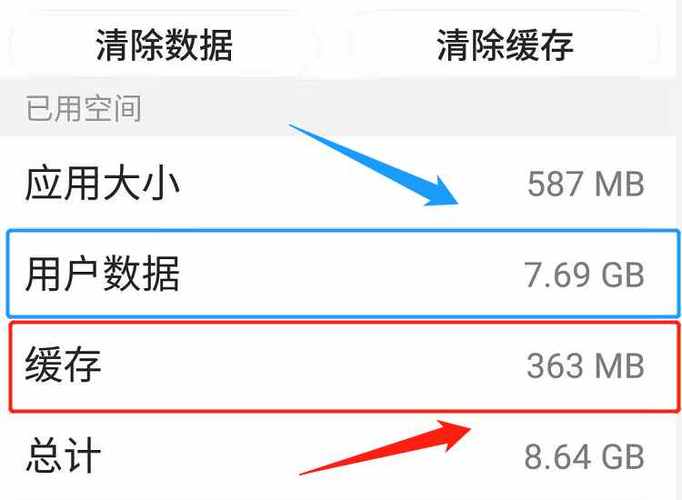 (图片来源网络,侵删)
(图片来源网络,侵删)磁盘清理工具
Windows系统自带的磁盘清理工具可以帮助用户清理磁盘上的临时文件、回收站文件、系统文件等,使用方法如下:
1. 打开“此电脑”界面,右键点击需要清理的磁盘,选择“属性”。
2. 在属性界面中,点击“磁盘清理”按钮。
 (图片来源网络,侵删)
(图片来源网络,侵删)3. 在磁盘清理工具中,勾选需要清理的文件类型,点击“确定”即可进行清理。
删除不必要的文件
1. 删除临时文件:在使用电脑的过程中,会产生大量的临时文件,这些文件占用磁盘空间且不需要长期保存,用户可以手动删除临时文件,以释放磁盘空间。
2. 卸载不需要的程序:一些程序可能已经不再使用,但是它们的文件和数据仍然占用磁盘空间,用户可以通过控制面板或第三方卸载工具卸载这些程序,以释放磁盘空间。
 (图片来源网络,侵删)
(图片来源网络,侵删)使用第三方清理工具
除了Windows系统自带的磁盘清理工具之外,还有很多第三方清理工具可以帮助用户更加彻底地清理磁盘,这些工具可以清理注册表、卸载残留、隐私文件等,以释放更多的磁盘空间。
在使用第三方清理工具时,需要注意选择可靠的工具,并遵循操作步骤,避免出现误删除重要文件的情况。
定期清理磁盘可以帮助用户释放存储空间,提升电脑性能,让电脑运行更加流畅,在进行磁盘清理时,需要注意备份重要文件,并选择可靠的清理工具进行操作。
定期整理磁盘碎片
随着使用时间的增长,磁盘上的文件和数据会变得越来越零碎,导致电脑读取数据时需要花费更多的时间寻找文件碎片,从而影响电脑性能,定期整理磁盘碎片是必要的,用户可以使用Windows系统自带的磁盘碎片整理工具进行操作,使用方法如下:
1. 打开“此电脑”界面,右键点击需要整理的磁盘,选择“属性”。
2. 在属性界面中,点击“工具”选项卡,然后点击“优化”。
3. 在优化界面中,勾选需要整理的磁盘,点击“分析”按钮。
4. 根据分析结果,选择需要整理的磁盘碎片,并点击“优化”按钮进行整理。
合理利用云存储
随着云技术的不断发展,用户可以将一些不需要经常使用的文件和数据存储到云端,以释放本地磁盘空间,利用云存储还可以随时随地访问这些数据,方便快捷,常见的云存储服务包括OneDrive、Google Drive、Dropbox等,用户可以根据实际需求选择适合自己的云存储服务。
通过定期清理磁盘、删除不必要的文件、使用第三方清理工具、整理磁盘碎片以及合理利用云存储等方法,可以帮助用户释放磁盘空间,提升电脑性能,提高工作效率。





